Så här tar du in, spara, spela in eller ladda ner Streaming Audio gratis
Någonsin undrar hur du eventuellt kan spela in eller rippa en låt som strömmas över Internet på din dator gratis? Att försöka hämta streaming ljud direkt till din dator kan vara ganska svårt eftersom webbplatser brukar ha olika säkerhetsåtgärder på plats, vilket gör det nästan omöjligt om du inte är en hacker.
Men ett säkert sätt att spela in ljud från alla webbplatser är att helt enkelt fånga det via ljudkortet på din dator. I grund och botten finns det program som kan spela in vad som spelas av datorns högtalare, så om du kan höra det kan det spelas in. Självklart måste du lyssna på hela låten sedan inspelningen är live, men det är definitivt mycket lättare än att försöka ladda ner filen direkt från webbplatsen.
Det är värt att notera att försök att fånga eller spela in ljudflöden via Internet kan bryta mot upphovsrättslagar, så förhoppningsvis försöker du bara spela in icke-upphovsrättsligt material! Också beroende på ditt ljudkort kan du eller kanske inte spela in datorns uppspelning. Lyckligtvis finns det en väg runt det med hjälp av en manuell och manlig 1/8 inche ljudkabel, kallad även en loopback-kabel. Du kopplar in ena änden till mikrofonkontakten och den andra änden i hörlursuttaget och registrerar sedan.
Det finns ett par gratisprogram som du kan använda, men valet är väldigt begränsat. Jag kommer också att nämna ett par shareware-program också för att de har fler funktioner. Om du bara vill spela in låtar som hörs av radion, nämner jag också ett alternativ för det också.
Djärvhet
Om du inte har hört talas om Audacity, är det en gratis ljudredigerare och inspelare med öppen källkod. Det är också förmodligen det bästa sättet att spela in ljudet som spelas på din dator gratis.

I grund och botten måste du gå till Inställningar och ändra dina inspelningsinställningar. Som jag nämnde ovan kommer enheten att bero på om ditt ljudkort stöder inspelning av datorns uppspelning. Om inte, måste du använda kabeln och ändra enheten. Låter komplicerat? Det är okej, Audacity har en fantastisk guide på hela saken online.
http://manual.audacityteam.org/man/Tutorial_-_Recording_audio_playing_on_the_computer
Som standard på grund av programvarupatent kan Audacity inte exportera en inspelning till MP3-filformat. Om du vill göra det måste du installera LAME MP3 Encoder för Audacity.
Det finns massor av handledning online om att spela in datautgång med Audacity och det är verkligen det bästa sättet i slutet av dagen.
Krut

Krut är ett gratis program som spelar in ljud och video för att separera filer, vilket är väldigt bekvämt. Ljudet spelas in i WAV-format, men du kan alltid använda ett annat program för att konvertera mellan ljudformat. Inspelningskvaliteten är bra och de har också en handbok online som förklarar alla olika alternativ och funktioner.
CamStudio
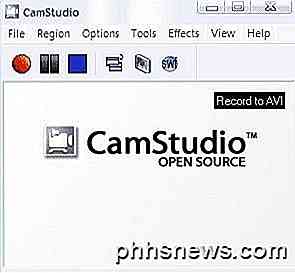
CamStudio är en open-source skärminspelare som låter dig spela in ljudet som spelas på din dator. Det spelar ut till AVI, så det betyder att du måste använda några andra metoder för att extrahera ljudet till en MP3-fil. Det här är en tvåstegsprocess, men det är inte allt som är komplicerat. Audacity, CamStudio och Krut är tre bra freeware-program och jag nämner två mer i botten av det här inlägget, men använder dem som en sista utväg. Jag förklarar nedanför.
Spela in Internet Radio
Om du lyssnar på mycket musik online från Last.fm eller Spotify, etc, så finns det några verktyg du kan använda för att fånga dessa låtar när de spelar och konvertera dem till MP3-filer. Först ska jag nämna några internetradioprogram som låter dig lyssna på radiostationer och spela in dem samtidigt.
ScreamerRadio

ScreamRadio är ett äldre program som låter dig lyssna på upp till 4000 Internetradiostationer online gratis. Det låter dig också spela in de här stationerna när du lyssnar på dem, så att du kan spela in dina favoritlåtar från dina favoritradiostationer.
Spotify Recorder
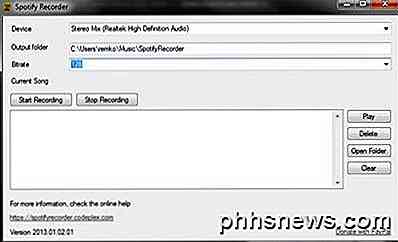
För Spotify-lyssnare kan du prova Spotify Recorder. Det tar lite arbete att installera, men när du har konfigurerat, fungerar det som annonserat. Den spelar in direkt från ljudkortet och kan faktiskt lägga till artisten och spåra information också. Du behöver inte ett Spotify Premium-konto för att detta ska fungera.
Betald inspelningsprogram
Förutom freeware kanske du vill överväga att spendera lite pengar om du planerar att göra mycket inspelning. De betalade programmen har fler alternativ, är mer up-t0-datum och är enklare att installera.
Audio Hijack Pr
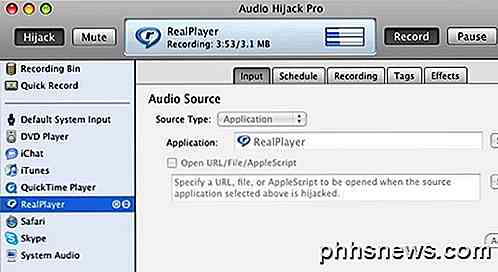
Audio Hijack Pro är den bästa ljudinspelaren för Mac OS X. Du kan inte bara spela in ljud från iTunes, QuickTime, RealPlayer, Safari, Skype, DVD-spelare etc., men du kan också spela in systemljudet också. Inte bara det kan det spela in i flera format, inklusive AAC, MP3 och WAV. Det har massor av andra funktioner och kostar $ 32. Du kan också ladda ner en gratis provversion och använda alla funktioner för en kort tid för att se om det är värt det.
WireTap Studio

WireTap Studio är precis som Audio Hijack Pro, förutom det är lite dyrare ($ 69). Det har också många funktioner och kan i princip spela in någonting som du hör på datorn med bra ljudkvalitet.
Wondershare Streaming ljudinspelare
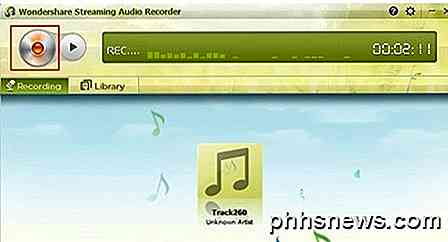
Wondershare Streaming Audio Recorder är det billigaste programmet, som kommer in på $ 19. Det låter dig spela in från en mängd online-musikwebbplatser och har några fina funktioner som att automatiskt få information om konstnären, splittra automatiskt mellan låtar och till och med filtrera bort de annonser som spelas före eller efter en låt.
Eventuellt AdWare Freeware
Freecorder
Om du har en extra PC eller bärbar dator där det är värdelöst, gammalt eller kommer att omformateras i rätt tid, så kanske du vill installera FreeCorder på den. FreeCorder (Google it) är ett bekvämt program att använda om du ska spela in musik som oftast spelas via webben, till exempel Internetradio etc.
Men det är också känt att ha skadlig kod / spionprogram som installeras med den. Jag har använt det tidigare och det fungerar bra för inspelning av streaming ljud, men du bör bara installera det på en virtuell maskin eller på en dator som du inte bryr dig om. Installera inte den på din arbetsmaskin eller på en dator med några viktiga data. Personligen hade jag inga problem med adware, spionprogram mm, men användarna har definitivt rapporterat det.
Det är ett sätt att spela in ljud eller musik från Internet eller från din dator, men själva mjukvaran är lite sketchy.
MP3 Min MP3
Du kan använda ett fristående program som heter MP3MyMP3 Recorder (Google det), vilket också är gratis. Detta är ett annat program som verkar passa in i adware-kategorin. Detta program är en sista utväg om du inte kunde få något jag nämnde ovan för att fungera. Jag nämner bara det för att jag har använt det och det fungerade för mig, men andra har rapporterat problem med spionprogram.
Liksom FreeCorder registrerar det här programmet även vad som spelas av datorns högtalare. I motsats till FreeCorder kräver detta program dock att ditt ljud INTE är dämpat. Så om du vill spela in någonting måste det spelas och du måste kunna höra det själv.
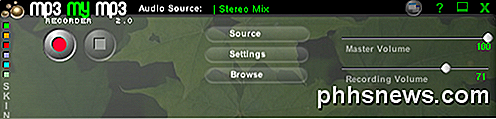
Som standard försöker MP3MyMP3 spela in från din mikrofon och inte ditt ljudkort, så klicka på Source- knappen och välj Stereo Mix som ljudkälla. Inspelningskvaliteten var bra och lät precis som originalen från vad jag kunde berätta. Personligen mellan de två är FreeCorder bättre, men MP3MyMP3 är ett annat alternativ.
Så de är ganska mycket alla möjliga sätt att spela in ljud som streamas till din dator. För det mesta handlar det bara om att fånga utmatningen från ditt ljudkort. Eventuella frågor eller problem, var god och skriv en kommentar!

Så här ändrar du skärmbildsfiltypen i OS X
Det är enkelt att ta en skärmdump på OS X, och du kan även ändra destinationsplatsen för de skärmdumparna. Men visste du att du också kan ändra standard skärmdump format? Som standard, när du tar en skärmdump på OS X, sparas den som en PNG. Det här är inget fel, men kanske du föredrar eller behöver ta skärmdumpar i JPEG-format.

Så här exporterar och importerar du regler i Outlook
Om du har använt Outlook under någon betydande tid har du förmodligen några regler som kan hjälpa dig att hantera din tidvågsvåg av e-post. Om du har en ny dator, eller om du installerar om Windows, behöver du inte ställa in dem alla igen - bara exportera dem. En regel i Outlook är en serie steg som du konfigurerar automatiskt vidta specifika åtgärder på E-postmeddelanden som de är mottagna.



